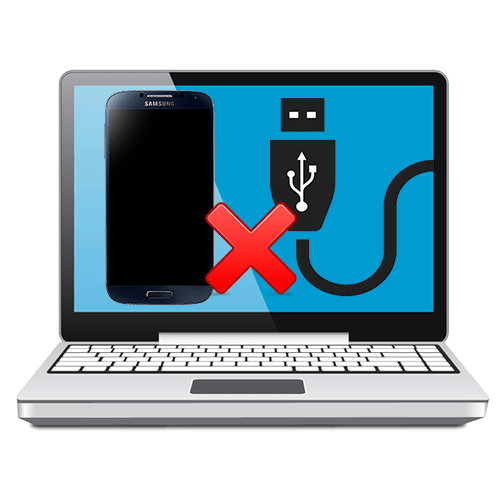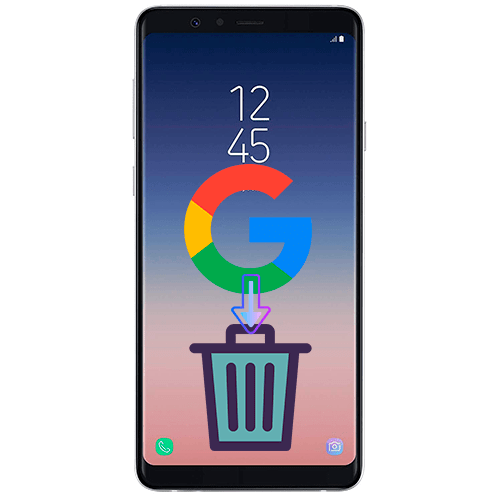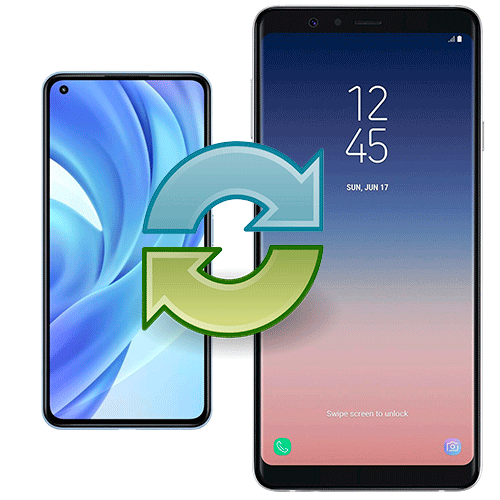Зміст
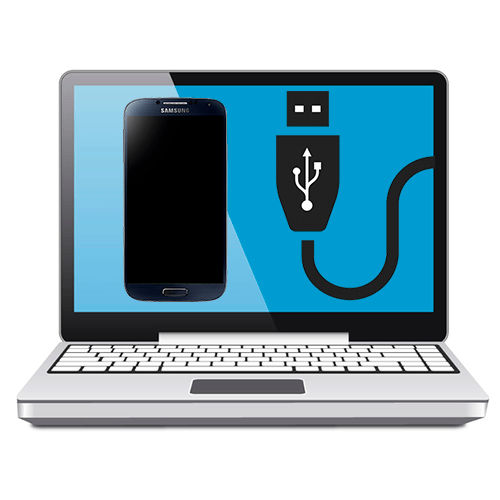
Спосіб 1: налаштування смартфона
Для синхронізації смартфона Samsung з комп'ютером в більшості випадків не потрібно додатковий софт, особливо з сучасними моделями, щоб використовувати девайс в якості знімного носія або перегляду знімків з «галереї» .
Підключіть пристрої за допомогою шнура USB. Завжди краще використовувати оригінальний провід від Samsung для стабільного підключення.
На панелі сповіщень з'явиться новий рядок»Платформа Android"
з налаштуваннями USB-підключення. Змахніть шторку вниз і торкніться цього пункту. Відобразиться меню, де можна вибрати мету з'єднання з ПК. Щоб використовувати смартфон в якості переносного носія інформації, потрібно відзначити пункт
" Передача файлів / Android Auto»
.
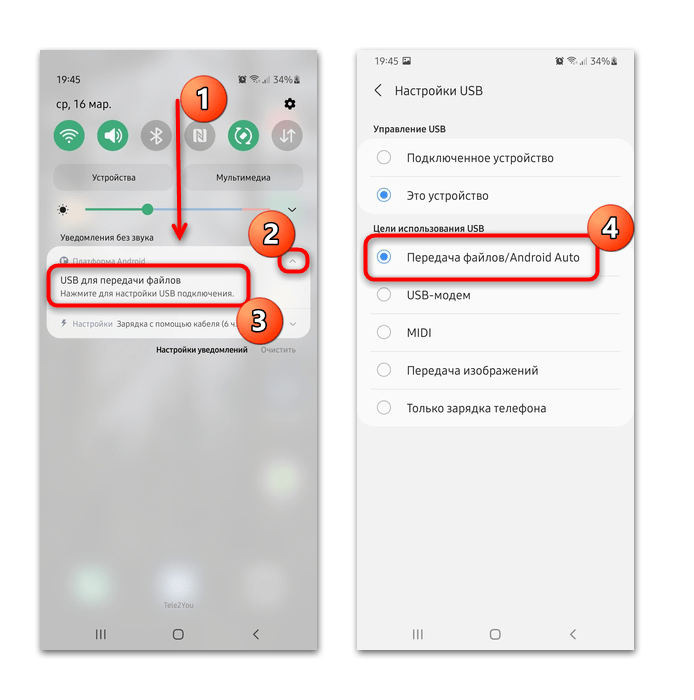
У Windows все драйвери Самсунга будуть встановлені автоматично, тому найчастіше додаткових маніпуляцій не потрібно.
Також доступна функція використання смартфона в якості мобільного USB-модему для передачі графічних файлів. Можна просто заряджати телефон від комп'ютера, без додаткових функцій зв'язку з ПК.
Коли пристрій використовується для передачі файлів, в каталозі " цей комп'ютер»
з'явиться значок девайса з назвою.
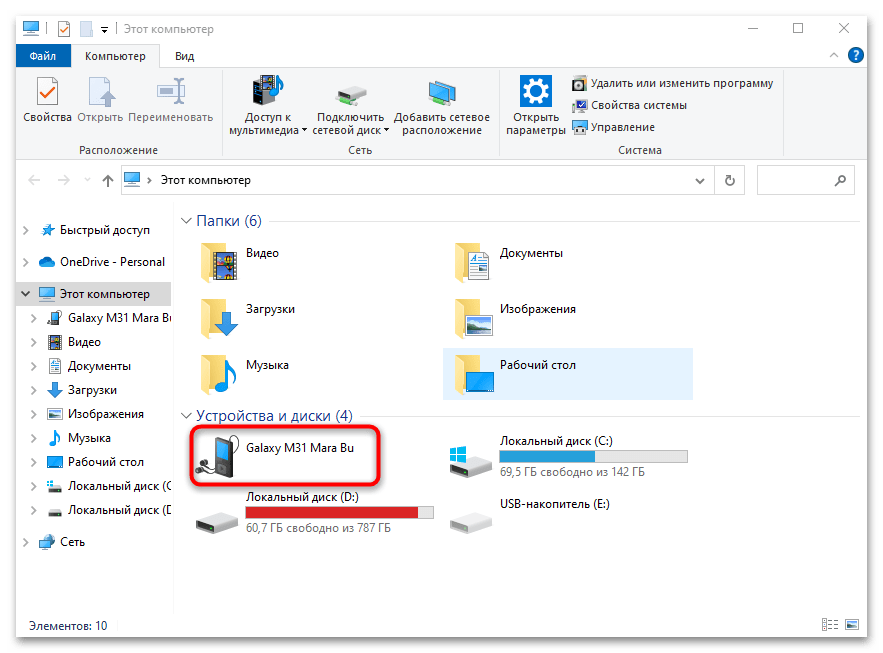
Щоб подивитися, що зберігається в пам'яті смартфона, відкрийте сховище і виберіть носій: внутрішню пам'ять або знімний носій, тобто флешку, якщо вона використовується.
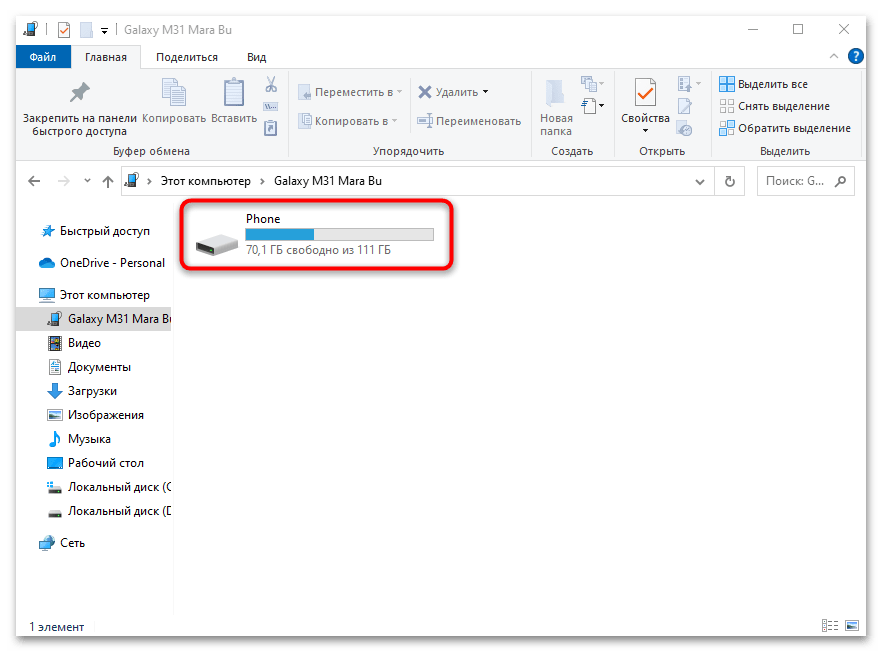
Спосіб 2: стороння програма для ПК
Для синхронізації мобільних девайсів з комп'ютерами розроблена спеціальна програма від виробника Samsung &8212; Kies. Через неї можна управляти і обмінюватися файлами, контактами та іншими даними, що зберігаються в смартфоні.
Після скачування встановіть програму, потім підключіть смартфон через USB. У головному вікні програми доступна сортування файлів за типом на панелі зліва. При правильній синхронізації відобразиться модель мобільного пристрою.
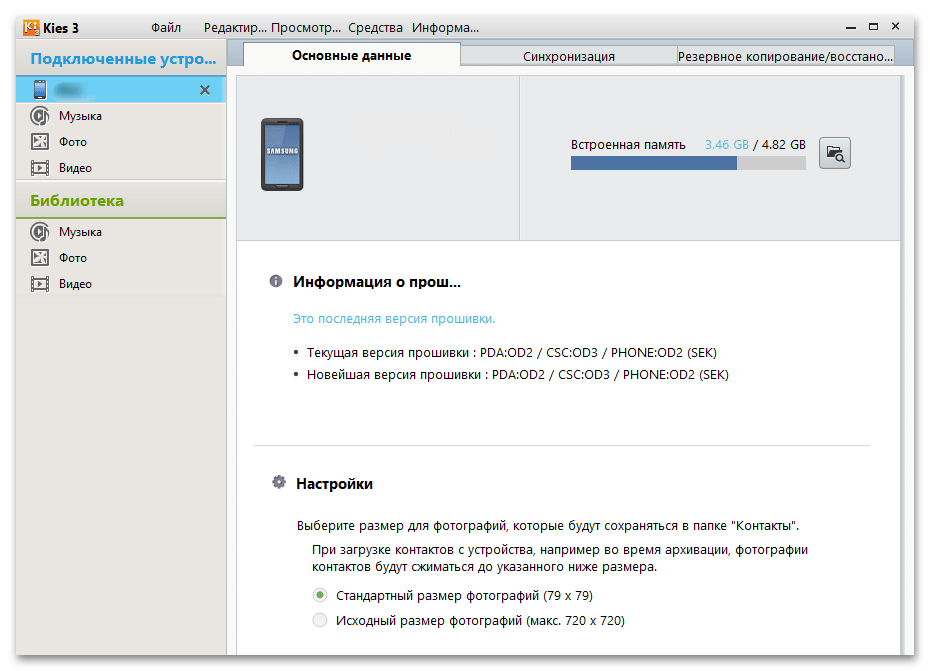
Можливі проблеми
У рідкісних випадках після підключення смартфона нічого не відбувається. Причини цього можуть бути різні.
Неполадки кабелю / USB-роз'єму
Спочатку перевірте цілісність USB-шнура та роз'ємів. Якщо є заломи або механічні пошкодження, спробуйте змінити провід. При несправності порту комп'ютера потрібно звернутися в сервісний центр, якщо немає навичок по заміні компонента.
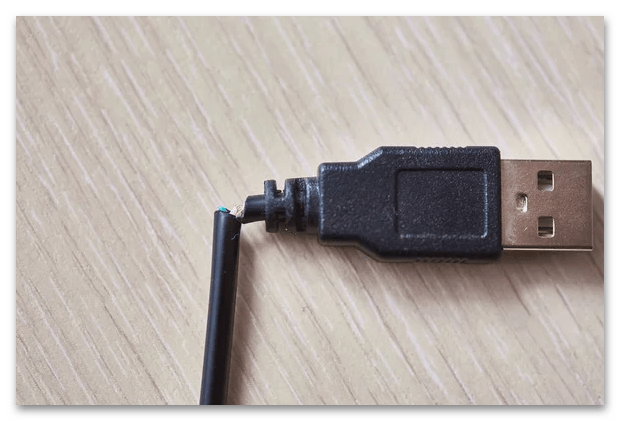
Налагодження USB
Якщо смартфон вперше підключається до комп'ютера вперше і відразу ж &8212; неуспішно, швидше за все, буде потрібно додаткова настройка у вигляді активації " режиму розробника» , який часто використовується для налаштування пристрою і виконання специфічних завдань:
- Перейдіть до системи»Налаштування" , потім відкрийте розділ " відомості про телефон» .
- У новому вікні торкніться рядка " відомості про ПО» , потім сім разів тапніте по пункту " Номер збірки» . Внизу має відобразитися повідомлення, що »режим розробника" активовано. Алгоритм дій може злегка відрізнятися в залежності від моделі і встановленою на ній версії ОС Android.
- Після того як режим включений, поверніться в Головне меню»Налаштування" і Прокрутіть список можливостей до кінця. Виберіть розділ «Параметри розробника» , який з'явиться після активації, описаної вище. Знайдіть блок «налагодження» і активуйте функцію «налагодження USB» .
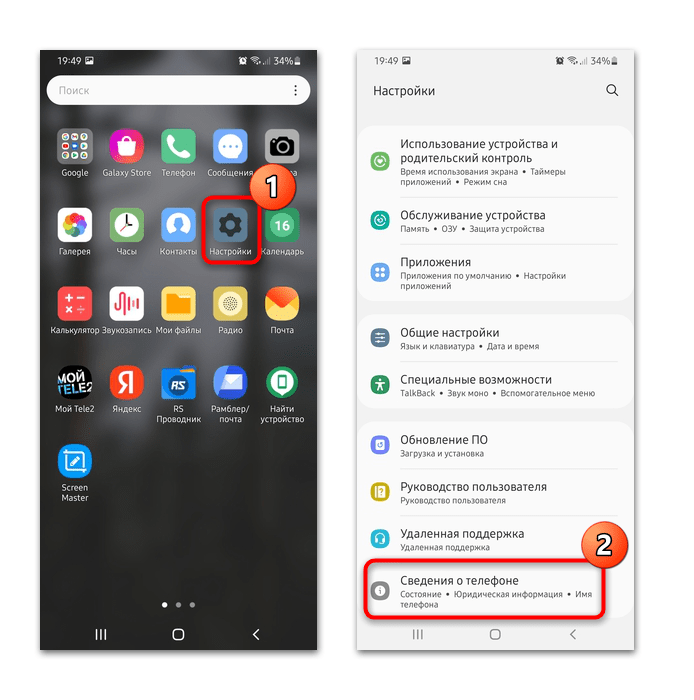
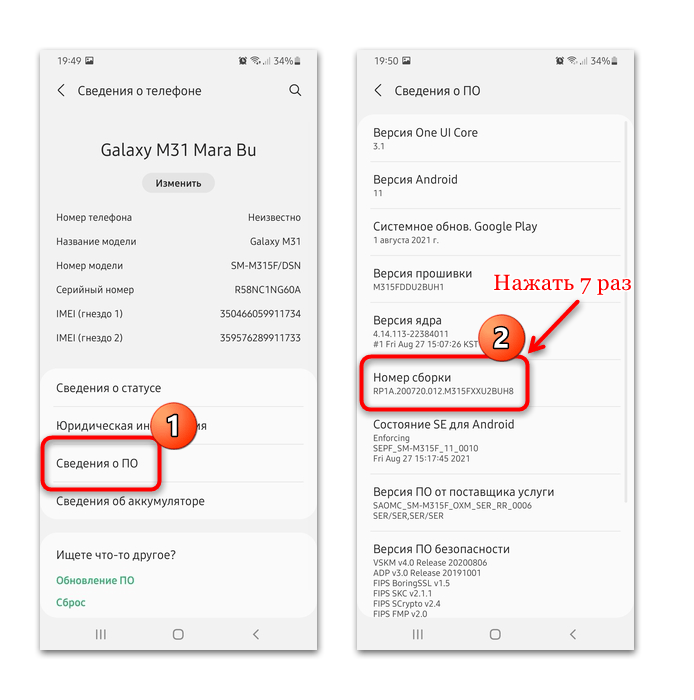
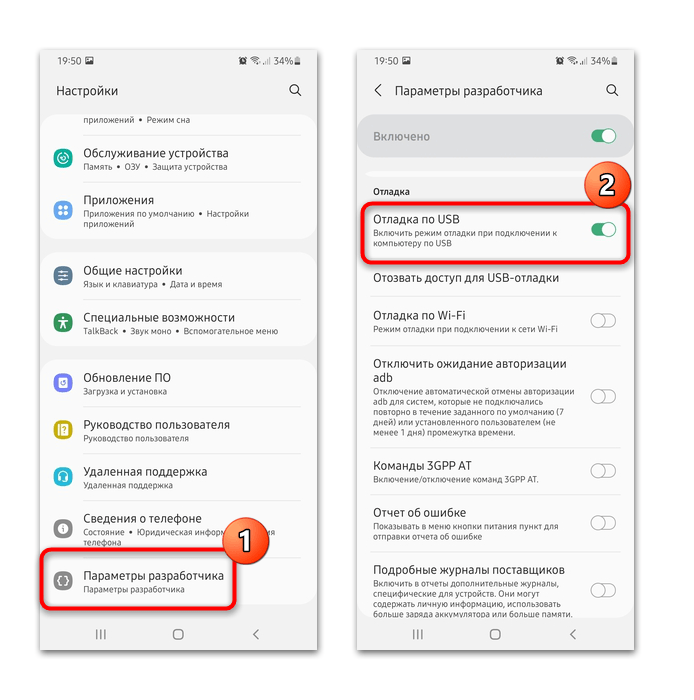
Також тут можна відкликати можливість, якщо вона була підключена раніше, а сам розділ «Параметри розробника» вимкніть за допомогою перемикача вгорі, якщо Користувач більше не потребує цього.
Якщо не відкривається внутрішнє сховище смартфона через ПК, через шторку перевірте, чи правильно обрана мета використання.
Проблемний драйвер
У деяких випадках проблема при синхронізації виникає через збій в роботі драйвера для мобільного пристрою. Якщо він не був встановлені автоматично (цей процес міг так само завершитися з помилкою), інсталяцію можна провести вручну. На офіційному сайті Samsung є універсальний драйвер для смартфонів.
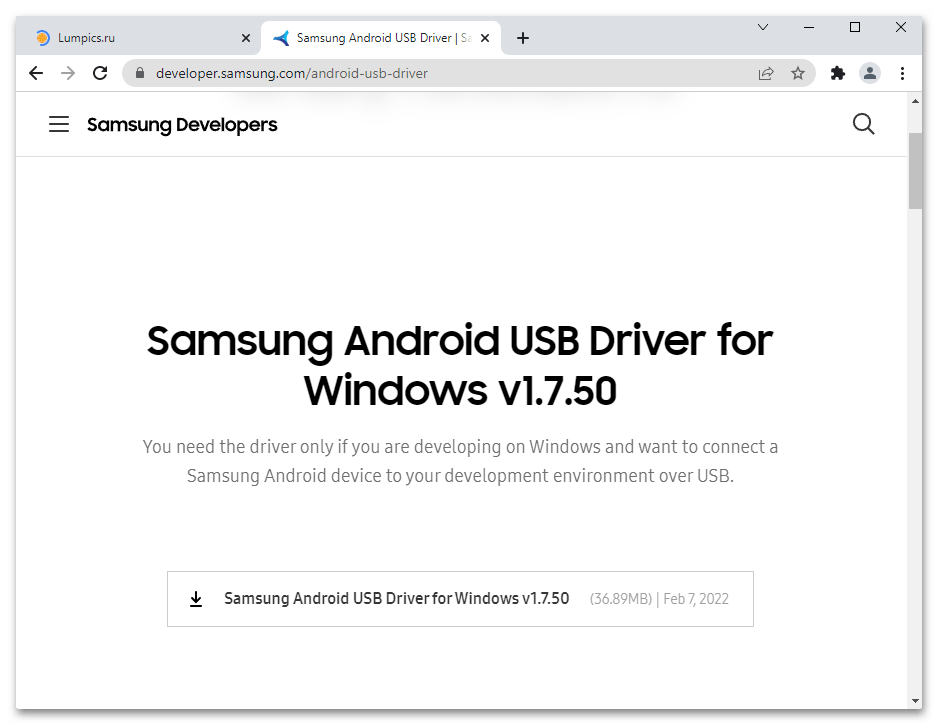
При використанні Програми Samsung Kies програмне забезпечення для смартфона скачується і інсталюється автоматично після підключення девайса.